Muisklikacties zijn erg belangrijk in Windows en worden gebruikt voor interactie met de grafische gebruikersinterface. In Windows 11 kunt u muisklikacties uitvoeren om Windows, tabbladen, enz. te beheren.
Een paar Windows 11-gebruikers hebben onlangs echter problemen ondervonden bij het gebruik van de rechtermuisknop. Volgens gebruikers opent de rechtermuisknop de map direct op een nieuw tabblad in Windows 11 in plaats van het contextmenu te openen.
show
Hoe u de rechtermuisknop kunt repareren De map openen op een nieuw tabblad?
Over het algemeen is de rechtermuisknop ingesteld om het contextmenu te openen, van waaruit u de map op een nieuw tabblad kunt openen of deze rechtstreeks kunt openen.
Afhankelijk van het bestandstype waarop u met de rechtermuisknop klikt, ziet u andere opties in het contextmenu, zoals Verwijderen, Hernoemen, Uitpakken, Knippen, Kopiëren, enz. Maar als u dit niet ziet, zijn hier de dingen die u kunt proberen om het te repareren.
1. Breng wijzigingen aan in de muisinstellingen
Mogelijk hebt u per ongeluk de primaire muisinstellingen op uw pc gewijzigd, waardoor de rechtermuisknop zich anders gedraagt. Hier leest u hoe u het kunt resetten.
1. Start de app Instellingen op uw pc.
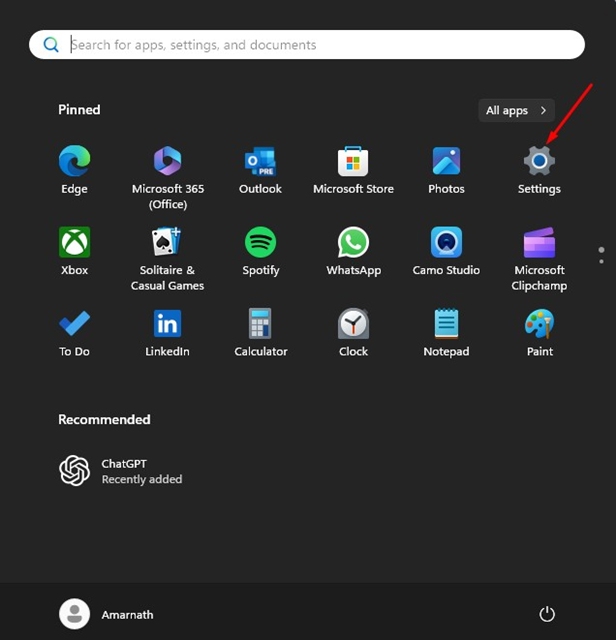
2. Wanneer de app Instellingen wordt geopend, schakelt u over naar Bluetooth en apparaten.
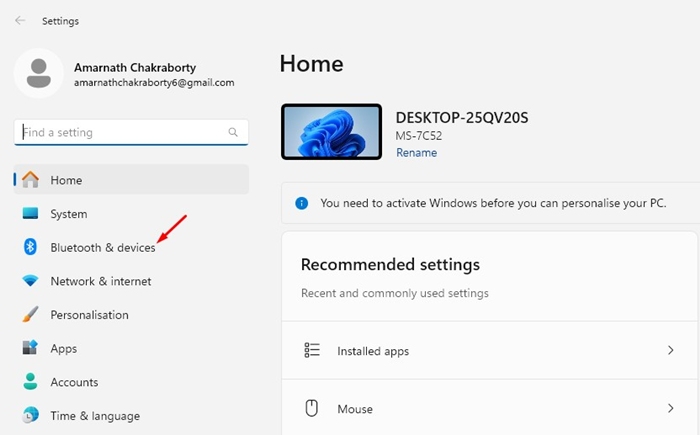
3. Klik aan de rechterkant op Muis.
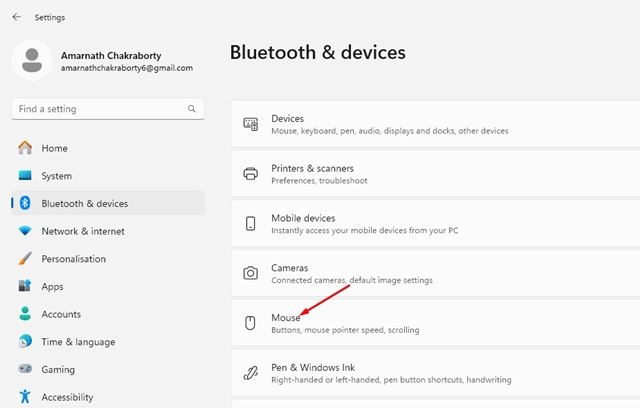
4. Selecteer op de muis Links op de knop Primaire muis.
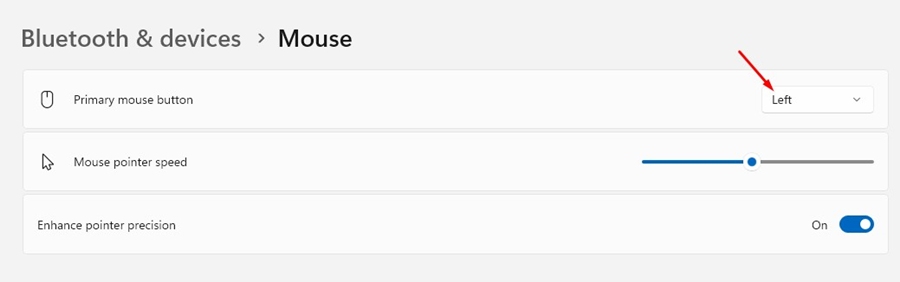
2. Breng wijzigingen aan in de muiseigenschappen
U moet dezelfde wijzigingen ook aanbrengen in de Muiseigenschappen om het probleem met de rechtermuisknop bij het openen van de map in een nieuw tabblad op te lossen. Dit is wat u moet doen.
1. Open Instellingen en navigeer naar Bluetooth en apparaten > Muis.
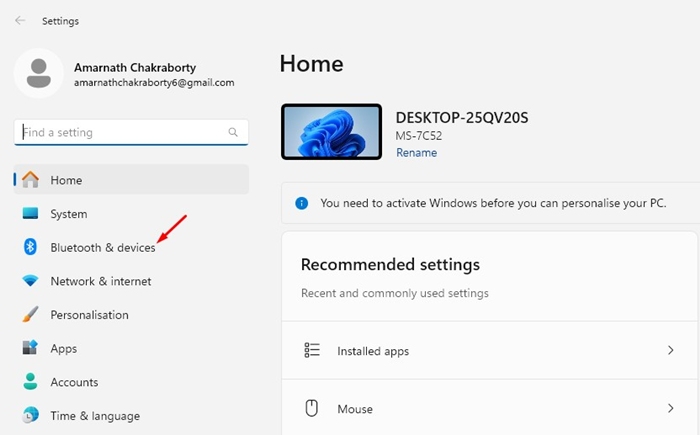
2. Blader omlaag naar Gerelateerde instellingen en selecteer Extra muisinstellingen.
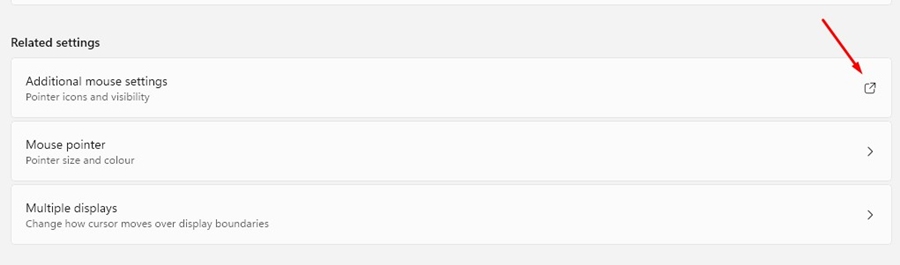
3. Zorg ervoor dat bij de knopconfiguratie de schakelaar Primaire en secundaire knoppen is uitgeschakeld.
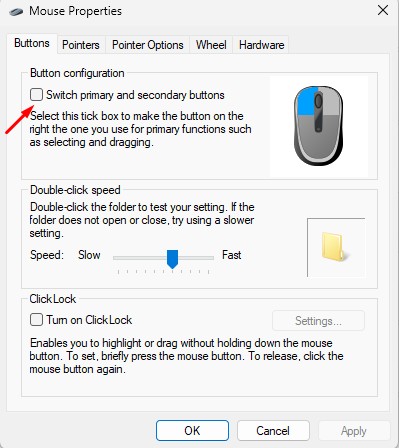
3. Breng wijzigingen aan in de mapopties
Nu u wijzigingen heeft aangebracht in de Muiseigenschappen, is het tijd om ook enkele wijzigingen aan te brengen in de Mapopties. Dit is wat u moet doen.
1. Start de bestandsverkenner (deze pc) op uw Windows 11.
2. Wanneer de Verkenner wordt geopend, klikt u op de drie stippen bovenaan en selecteert u Opties.
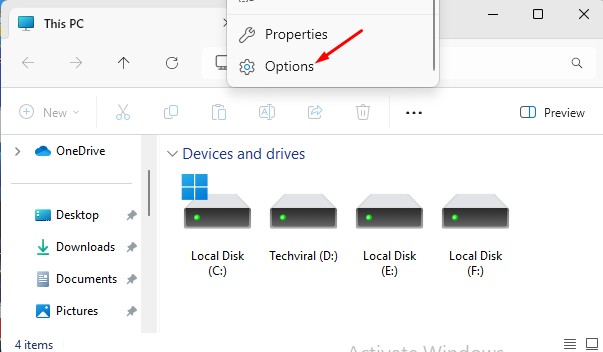
3. Selecteer bij Mapopties Elke map in hetzelfde venster openen.
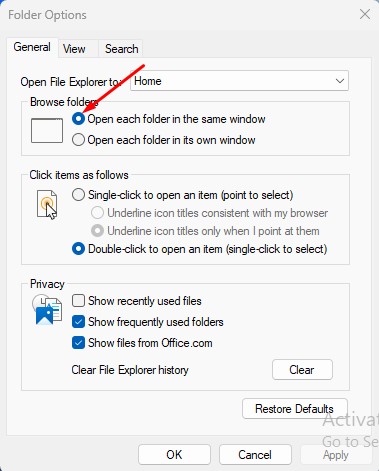
4. In de sectie Klik op items als volgt vinkt u Dubbelklikken aan om een item te openen.
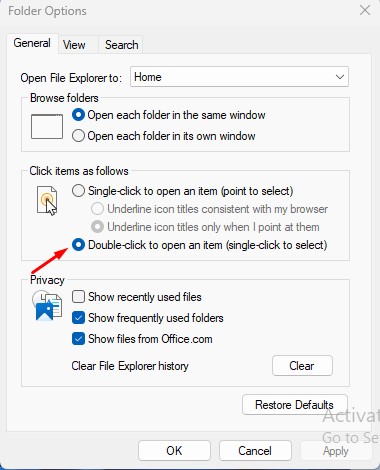
5. Nadat u deze wijzigingen heeft aangebracht, klikt u op Toepassen.
4. Herstel de standaardinstellingen in de mapopties
Een ander ding dat u kunt doen om dit soort problemen op te lossen, is door de standaardinstellingen van de mapopties te herstellen. Dit is wat u moet doen.
1. 1. Start de bestandsverkenner (deze pc) op uw Windows 11.
2. Wanneer de Verkenner wordt geopend, klikt u op de drie stippen bovenaan en selecteert u Opties.
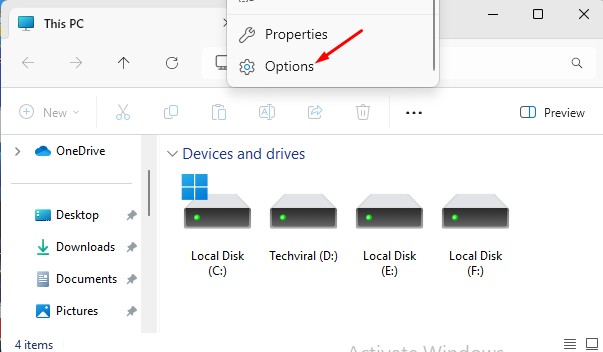
3. Klik rechtsonder op Standaardwaarden herstellen.
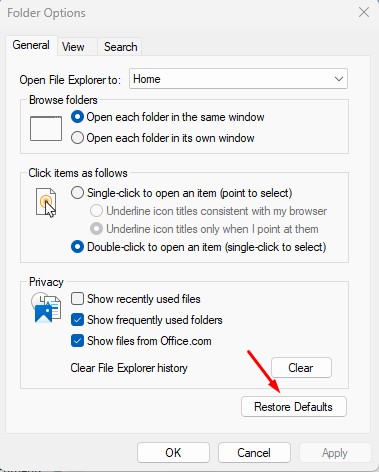
5. Schakel software uit die de muisinstellingen wijzigt
Als u zojuist nieuwe software heeft geïnstalleerd die u meer controle geeft over muisacties, is het tijd om deze uit te schakelen of te verwijderen.
Bepaalde software, vooral degene die de functionaliteit van de muis wijzigt, kan dergelijke problemen veroorzaken.
Als u zich niet kunt herinneren dat u dergelijke software heeft geïnstalleerd, opent u Configuratiescherm > Programma’s en onderdelen en bekijkt u vervolgens alle geïnstalleerde software.
Zodra u merkt dat de software waarschijnlijk het probleem veroorzaakt, verwijdert u deze.
Dit zijn een paar eenvoudige manieren om het probleem met de rechtermuisknop op het openen van de map in een nieuw tabblad op Windows 11 te verhelpen. Laat het ons weten als u meer hulp nodig heeft over dit onderwerp in de opmerkingen. Als u deze handleiding nuttig vindt, vergeet dan niet deze met uw vrienden te delen.
